在使用win11系统的时候,不少用户出现了卡顿的现象,卡在了登录的界面进不去,这是怎么回事呢?要如何去解决呢?下面为大家带来win11卡在登录界面的解决方法介绍,不知道怎么解决
在使用win11系统的时候,不少用户出现了卡顿的现象,卡在了登录的界面进不去,这是怎么回事呢?要如何去解决呢?下面为大家带来win11卡在登录界面的解决方法介绍,不知道怎么解决的小伙伴快一起来看看吧!
win11卡在登陆界面怎么办第一种:
1、首先我们使用电源键重启电脑,如果还是不行就继续重启,连续3次及以上。
2、反复重启后就会进入启动选项,依次选择‘查看高级修复选项’----‘疑难解答’----‘高级选项’----‘启动设置’。
3、进入启动设置后,根据提示进入“安全模式”,一般来说是按键盘“F4”
4、在安全模式系统中,按下键盘上的“Win+R”调出运行,输入“cmd”回车确定。
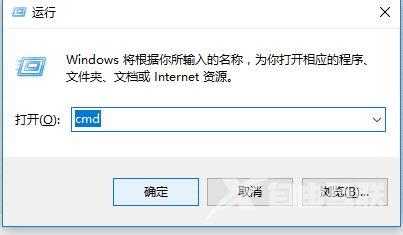
5、打开命令提示符后,在其中输入“netsh winsock reset”,回车确定。
6、最后只要重启电脑就可以正常进入系统了。
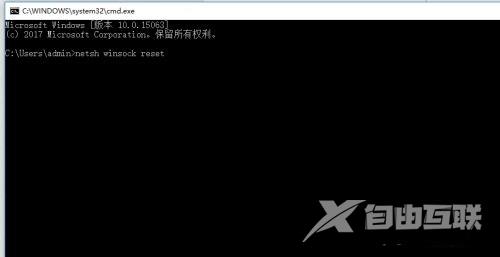
第二种:
1、首先我们重启电脑,连续点击三次进入高级修复选项,点击疑难解答。

2、在页面当中选择高级选项。

3、然后点击卸载更新。

